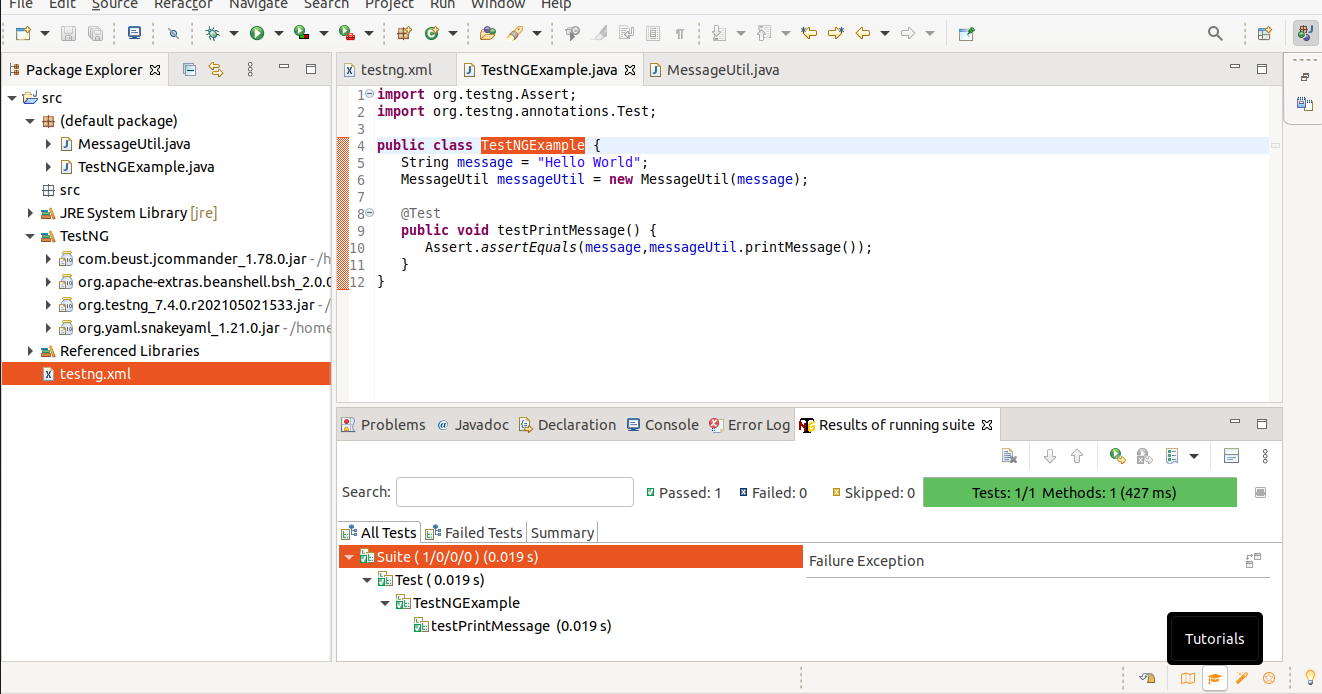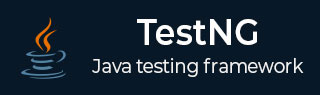
- 测试NG教程
- 测试NG - 主页
- TestNG - 概述
- TestNG - 环境
- TestNG - 编写测试
- TestNG - 基本注释
- TestNG - 执行过程
- TestNG - 执行测试
- TestNG - 套件测试
- TestNG - 忽略测试
- TestNG - 小组测试
- TestNG - 异常测试
- TestNG - 依赖性测试
- TestNG - 参数化测试
- TestNG - 运行 JUnit 测试
- TestNG - 测试结果
- TestNG - 注释变压器
- TestNG - 断言
- TestNG - 并行执行
- TestNG - 带 ANT 的插头
- TestNG - 使用 Eclipse 进行插件
- TestNG - TestNG - 与 JUnit
- TestNG 有用资源
- TestNG - 快速指南
- TestNG - 有用的资源
- TestNG - 讨论
TestNG - 使用 Eclipse 进行插件
要使用 Eclipse 设置 TestNG,请按照以下步骤操作 -
第 1 步:下载 TestNG 存档
从http://www.testng.org下载最新版本的 TestNG jar 文件
| 操作系统 | 档案名称 |
|---|---|
| Windows | testng-7.4.jar |
| Linux | testng-7.4.jar |
| 苹果 | testng-7.4.jar |
我们假设您已将上述 JAR 文件复制到/work/testng文件夹中。
第二步:设置Eclipse环境
打开 eclipse → 右键单击项目,然后转到属性 → 构建路径 → 配置构建路径,然后使用“添加外部 Jar”按钮将 testng-7.4.jar 添加到库中。
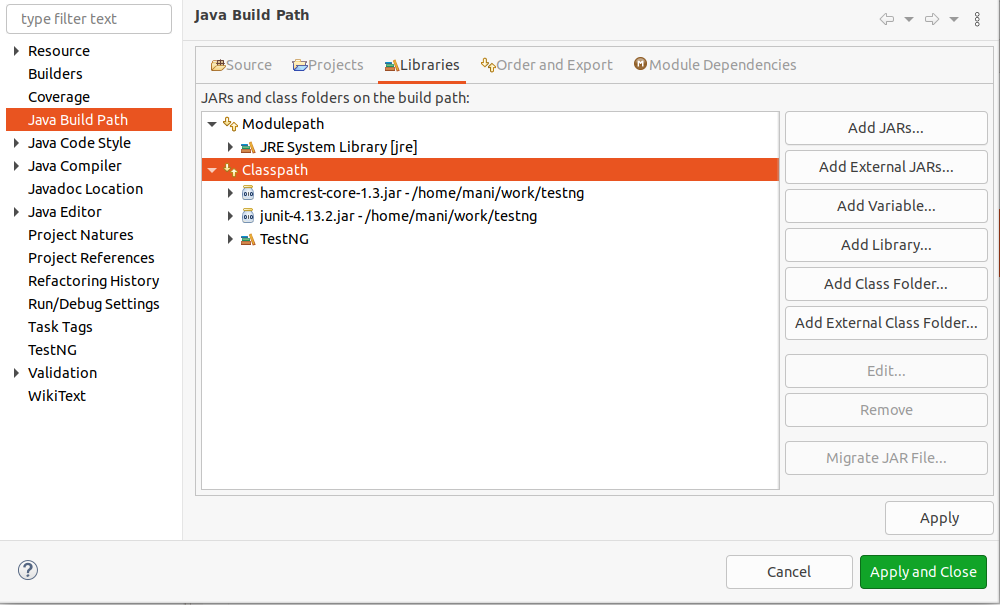
我们假设你的Eclipse已经内置了TestNG插件;如果不可用,请使用更新站点获取最新版本。
在 Eclipse IDE 中,选择Help / Eclipse Marketplace。
搜索测试。您将在列表中看到 TestNG。点击安装,如下图:
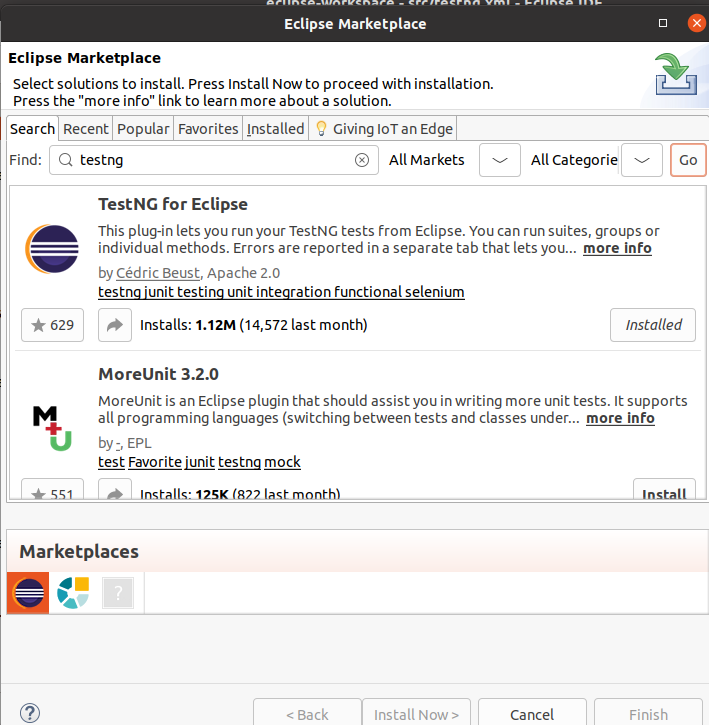
现在,您的 Eclipse 已准备好开发 TestNG 测试用例。
步骤 3:在 Eclipse 中验证 TestNG 安装
在 Eclipse 中的任意位置创建一个项目 TestNGProject。
创建一个类MessageUtil在项目中进行测试。
/*
* This class prints the given message on console.
*/
public class MessageUtil {
private String message;
//Constructor
//@param message to be printed
public MessageUtil(String message) {
this.message = message;
}
// prints the message
public String printMessage() {
System.out.println(message);
return message;
}
}
在项目中创建一个测试类TestNGExample。
import org.testng.Assert;
import org.testng.annotations.Test;
public class TestNGExample {
String message = "Hello World";
MessageUtil messageUtil = new MessageUtil(message);
@Test
public void testPrintMessage() {
Assert.assertEquals(message,messageUtil.printMessage());
}
}
项目结构应如下 -
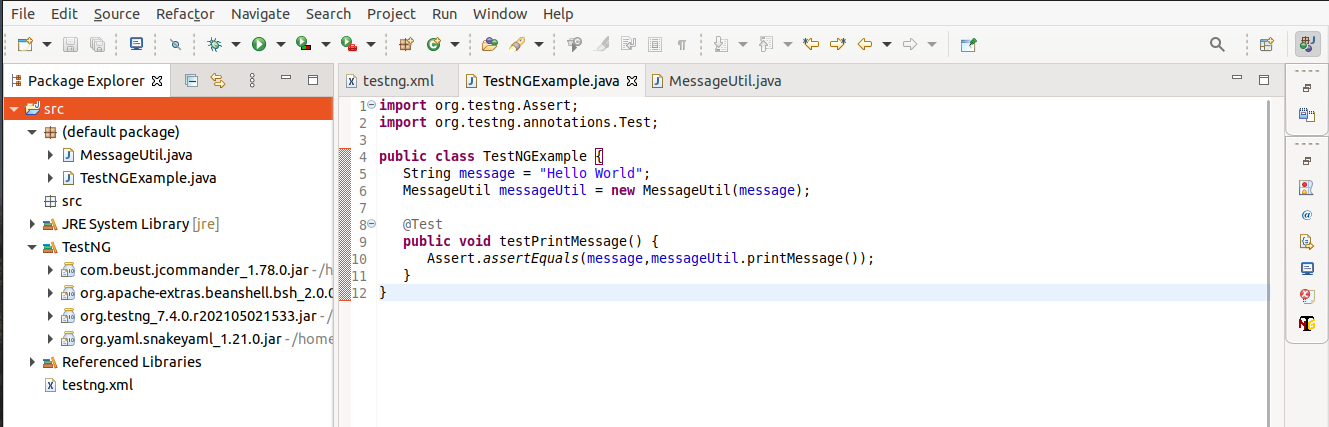
最后,右键单击程序并以 TestNG 身份运行来验证程序的输出。
验证结果。